スマホが遅い時に確認するべき高速化の設定まとめ【格安スマホ編】
- 776
- 98
スマホが遅い時に確認するべき高速化の設定まとめ【格安スマホ編】
- 沿って huawei
- 12/09/2022
Zenfone シリーズや Huawei、HTC などから出ている、いわゆる「格安スマホ」の動作が遅いなー、と思った時に使えるお手軽な高速化設定を紹介しておきます。
機種によって使える・使えないの違いはありますが、格安でない Android 機でも試せる設定もあります。
なお今回は、やれ「/cache パーテーションをクリアしろ」とか、そういう難しい方向性とは違う、カンタンなもの3つに絞って紹介させてもらいます。
個人的には、ミドルクラス以下のスマホが遅い!と思った場合に最初に確認する設定は「省電力」周りと思っています。
Android の標準機能ではないので、機種によってはそもそも設定自体無かったり、設定名が違う場合もあります。が、例を挙げると、次のような設定内容になります。
これは特に、ゲームの動作に引っかかりを感じる場合とか、タッチパネルの入力が途切れる(Ingressのグリフ入力が1つ飛びになる)とか、Google マップのナビの切り替えなどアプリ中の画面切り替えが遅い場合なんかに効果があるような。
パフォーマンスモードにするとこんどはバッテリーの持ちが気になるかもしれませんが、いわゆるバランスモードとのバッテリーの持ちは大差ないケースも珍しくありません。
この辺は、インストールしてあるアプリや機種にもよりますが、省電力設定を解除したことでバッテリーの持ちが悪くなった分は、アプリの自動起動の抑止や、画面オフ時に実行を許可するアプリを減らす、などの設定でもカバーのしようはあります。
ということで、個人的には、「格安スマホでは積極的にパフォーマンスモードを使うのが良い」と思っているわけです。
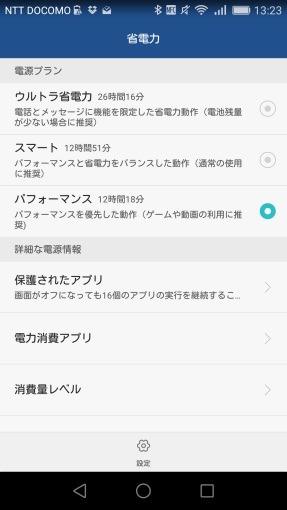
ここでいうメモリは、ROMじゃなくてRAMの方です。
格安スマホではメモリの搭載量が少ない機種も珍しくありません。
個人的には、最初からメモリが多い機種を選んでおくのがおすすめですが、空きメモリが極端に少ないようであれば、次の対策をすると良いでしょう。
「3」のタスクキラー系アプリに関しては、Android 5.x 以降、かなり苦労してアプリを強制終了するようになり、操作にかかる時間も増えました。このあたりは Android 側が色々改善してくれるといいんだけどなー、とは思うところです。(Android 4.x 時代のころは、あまりメモリの残容量を気にする必要は無かった気がするんですけどね…。)
なお、「2」のアプリの実行管理機能は、機種によってかなり大きく異なりますが、基本的には、バックグラウンドでも動作して欲しいアプリだけ、起動を許可する。というケースが多いでしょう。
Xperia シリーズにある「スタミナモード」も、同じ分類の機能と言えると思います。
「GPUレンダリング」は、画面周りの速度をハードウェアの機能を使って高速化する機能です。
機種やアプリによって効果は異なりますが、格安スマホのように遅い機種では「てきめん」に軽くなるケースも確認しているので触れておきます。
具体的な設定方法は、別記事にまとめてあるので、そちらを確認してください。
格安スマホはタダでさえ遅いので、少しでもパフォーマンスを稼ぐのが快適に使うコツです。設定をしたからと言ってフラッグシップ並みには速くはなりませんが、ストレスはかなり改善されるので、格安スマホをメインマシンのうちの1台として使うことも「アリ」と思えるようになるのではないでしょうか。
それにしても、この辺のチューニングをしていると、なんだか Android 2.x 時代に戻ったような不思議な気分になってきますよね…。
検索用キーワード:Zenfone 2, Zenfone 2 Laser, Zenfone Selfie, Huawei P8 Lite, HTC desire 626, HTC Desire EYE















